「i-フィルター 6.0」アンインストールガイド
以下の手順に従って「i-フィルター 6.0」をアンインストールしてください。
- ※起動中のアプリケーションはすべて終了してください。
- ※月額版をご利用中で解約を希望される場合、アンインストールの実施だけでは解約手続きは完了しません。以下のから解約手続きを行ってください。
- 「i-フィルター」の停止
- 通知領域(タスクトレイ)の(iマーク)をクリックし、ポップアップメニューから[i-フィルターの停止]をクリックします。
『管理パスワードの入力』画面が開きます。管理パスワードを入力し[OK]ボタンをクリックします。
- 「i-フィルター」のアンインストール
-
■Windows 11/Windows 10をご利用のお客様:
Windowsのスタートボタンから「すべてのアプリ」をクリックします。
「i-フィルター 6.0」のアイコンを右クリックし、表示されるメニューの中の「アンインストール」をクリックします。■Windows 8.1をご利用のお客様:
「スタート」画面を開きます。
「アプリ」一覧を表示します。
「i-フィルター 6.0」のアイコンを右クリックし、画面下に表示されるバーの中の「アンインストール」をクリックします。
「プログラムと機能」の画面が表示されます。
- 「次のプログラムにこのコンピューターへの変更を許可しますか?」というメッセージが表示されたら、[はい]をクリックします。
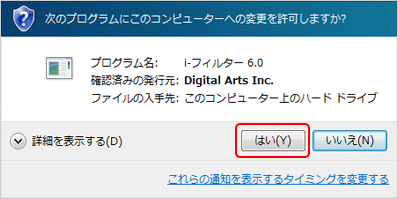
- 以下のメッセージが表示されたら[OK]をクリックします。
![[OK]をクリック](/cs/images/da/support/uninstall/if6/04.gif)
- 以下のメッセージが表示されます。履歴を残してアンインストールする場合は、[はい]をクリックします。
※[いいえ]をクリックすると、履歴はすべて削除されます。 ![履歴を残してアンインストールする場合は、[はい]をクリック](/cs/images/da/support/uninstall/if6/05.gif)
- 以下のメッセージが表示されたら[はい]をクリックします。
![[はい]をクリック](/cs/images/da/support/uninstall/if6/06.gif)
- パソコンが再起動され、「i-フィルター」のアンインストールが完了します。




